Curso de Access | Capítulo 2 | Como hacer una tabla en Access
Summary
TLDREste video ofrece una guía completa sobre cómo crear tablas en Microsoft Access, destacando su importancia en la organización de datos. Se explican los pasos para definir la estructura de una tabla, incluyendo la selección de tipos de datos adecuados como texto corto, número y fecha/hora. Además, se detalla el proceso para guardar la tabla y navegar por el panel de Access. Con un enfoque práctico, el tutorial prepara a los usuarios para registrar información de manera ordenada, mientras invita a hacer preguntas y suscribirse para más contenido educativo.
Takeaways
- 📊 Las tablas son elementos fundamentales en Microsoft Access para organizar y sistematizar datos.
- ✏️ Para crear una tabla, se debe acceder a la pestaña 'Crear' y seleccionar 'Diseño de Tabla'.
- 🔍 Es importante definir correctamente los nombres de los campos que formarán la tabla.
- 💾 Al elegir los tipos de datos, hay que considerar qué tipo de información se almacenará en cada campo.
- 🔢 Existen diferentes tipos de datos en Access, como texto corto, texto largo, número, fecha/hora, y más.
- 💰 El tipo de dato 'Moneda' se utiliza para representar valores monetarios y 'Auto Numeración' genera números automáticamente.
- 📁 El tipo de dato 'Objeto OLE' permite almacenar archivos multimedia, mientras que 'Datos Adjuntos' permite agregar archivos a un campo.
- 📑 El panel de navegación facilita el acceso a los elementos de la base de datos, permitiendo operaciones rápidas y dinámicas.
- 🔗 El uso de hipervínculos vincula elementos de la base de datos a direcciones URL o correos electrónicos.
- ✅ Al finalizar el diseño de la tabla, es crucial guardarla correctamente para su posterior uso y gestión.
Q & A
¿Cuál es la tarea fundamental al trabajar con Access?
-La tarea fundamental es la incorporación de tablas, ya que son los elementos más importantes de una base de datos.
¿Qué componentes son importantes en Access además de las tablas?
-Otros componentes importantes son las consultas, formularios, informes, entre otros.
¿Cómo se crea una tabla en Access?
-Para crear una tabla, se debe ingresar a la pestaña 'Crear' y seleccionar la opción 'Diseño de tabla' dentro del grupo 'Tablas'.
¿Qué se debe definir al crear una tabla?
-Se debe definir la estructura de la tabla, los nombres de los campos y el formato de los datos.
¿Cuáles son los tipos de datos que se pueden seleccionar al crear una tabla?
-Los tipos de datos incluyen texto corto, texto largo, número, fecha/hora, moneda, auto numeración, objeto OLE, hipervínculo, datos adjuntos y asistente para búsqueda.
¿Qué es el tipo de dato 'texto corto'?
-El tipo de dato 'texto corto' permite capturar hasta 255 caracteres, ideal para textos y números que no se usan para cálculos.
¿Cómo se guarda una tabla una vez creada?
-Se guarda la tabla pulsando el botón 'Guardar' de la barra de acceso rápido y asignando un nombre en el cuadro de diálogo 'Guardar como'.
¿Qué es el panel de navegación en Access?
-El panel de navegación permite realizar operaciones rápidas y dinámicas, facilitando el acceso a cada elemento de la base de datos.
¿Qué opciones ofrece el menú categorías en el panel de navegación?
-El menú categorías permite elegir la manera de visualizar los elementos de la base de datos según tipo de objeto, fecha de creación o modificación.
¿Qué se recomienda hacer antes de generar las tablas en Access?
-Se recomienda diseñar la estructura de la base de datos en papel para evitar problemas con tipos de datos inadecuados.
Outlines

This section is available to paid users only. Please upgrade to access this part.
Upgrade NowMindmap

This section is available to paid users only. Please upgrade to access this part.
Upgrade NowKeywords

This section is available to paid users only. Please upgrade to access this part.
Upgrade NowHighlights

This section is available to paid users only. Please upgrade to access this part.
Upgrade NowTranscripts

This section is available to paid users only. Please upgrade to access this part.
Upgrade NowBrowse More Related Video
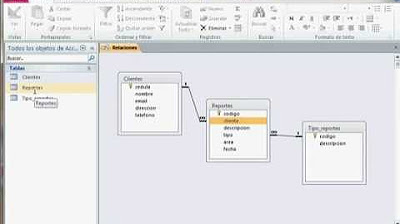
Cómo crear tablas y relaciones en Microsoft Access

✅ Como CREAR una BASE DE DATOS en ACCESS Desde Cero 😉 (2013, 2016, 2019, etc)

Como crear una Base de Datos en Access con tablas relacionadas. Este no es un video sobre Excel.
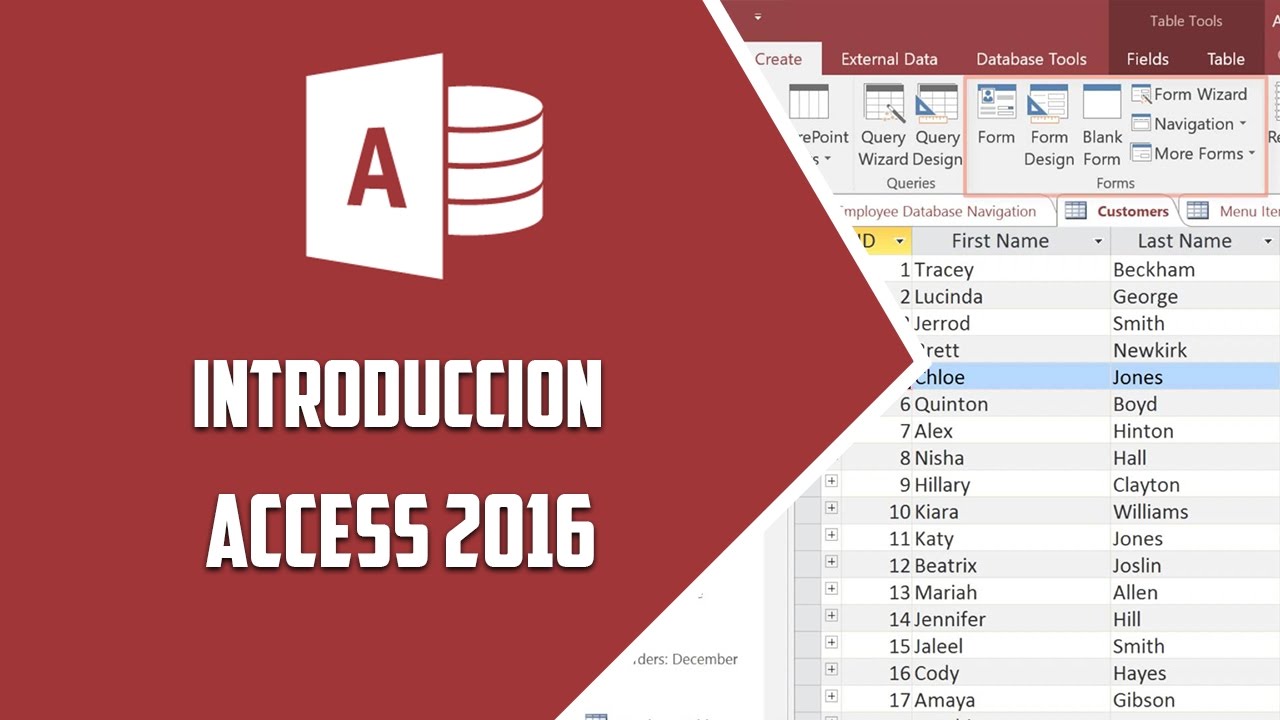
Access 2016 – Introduccion Access 2016 - Video 2

Access 2016 – Tablas I (Vista diseño) - Video 3

Como crear un FORMULARIO DE INGRESO DE DATOS en ACCESS en pocos minutos.
5.0 / 5 (0 votes)
